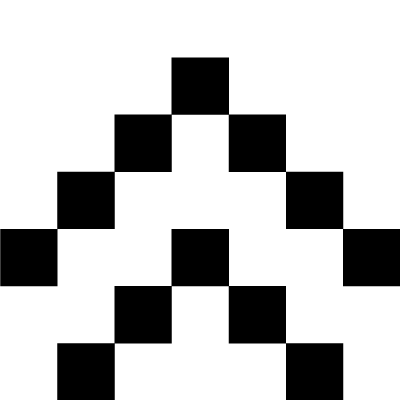
点关注~入股不亏哦
万彩手影大师系列的第二弹来袭咯!

昨天学习了万彩的入门,是不是觉得超简单,迫不及待的想要学习下一部分的内容了呢?小编带着新内容来啦!快接干货吧!
今天我们学习的内容是素材的导入和添加以及元素的样式设置,现在开始咯!
素材导入
点击“导入”按钮,在弹窗中选择需要的素材,“打开”。导入的素材在素材库里显示,点击即可使用。
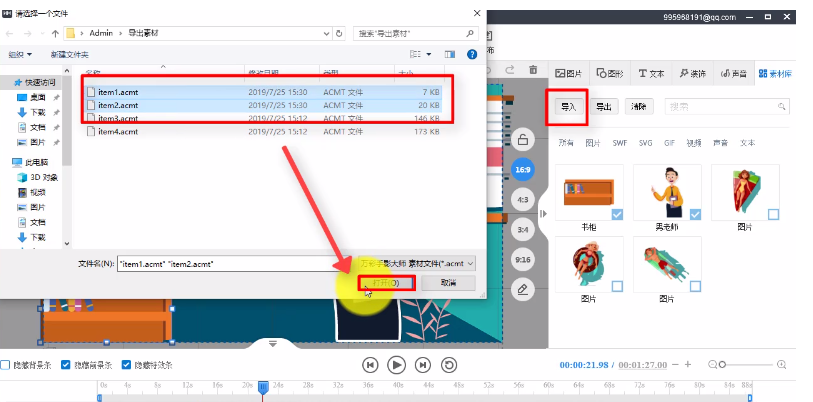
素材添加
1、在画布中单击选中素材,点击鼠标右键,选择“添加到素材库”选项
2、在弹窗中输入标题和描述信息,点击“确定”保存设置。再点击“素材库”按钮即可找到添加进来的元素
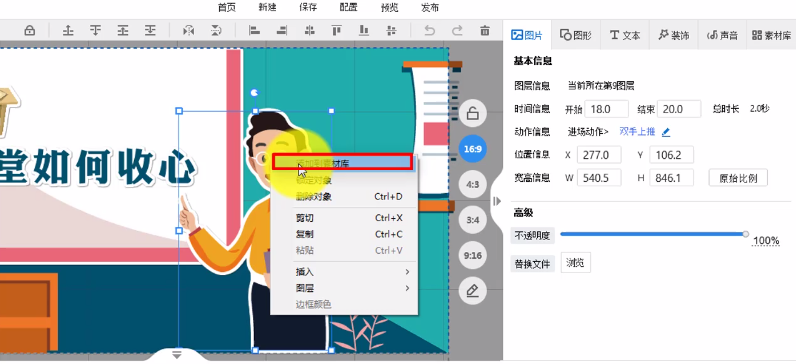
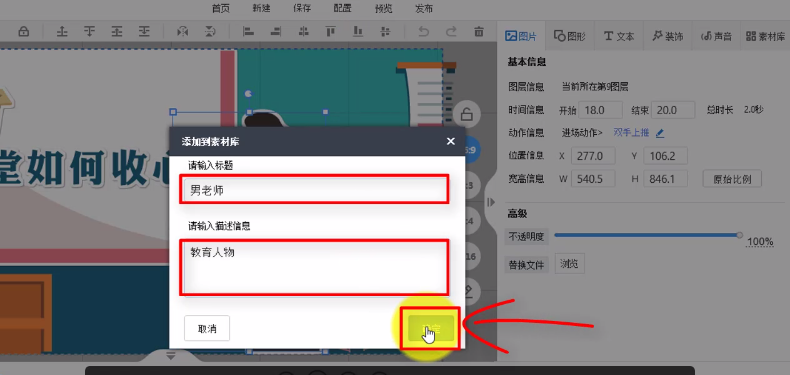
样式设置
01
调整元素图层
调整元素图层,有两种方法可以选择哦~
小编喜欢第二种,你喜欢换哪种呢?
1

在画布上点击选中元素,单击鼠标右键。找到“图层”选项,可选“上移一层”、“下移一层”、“置于顶层”、“置于底层”,根据需求单击任意一项即可调整元素的图层。
2
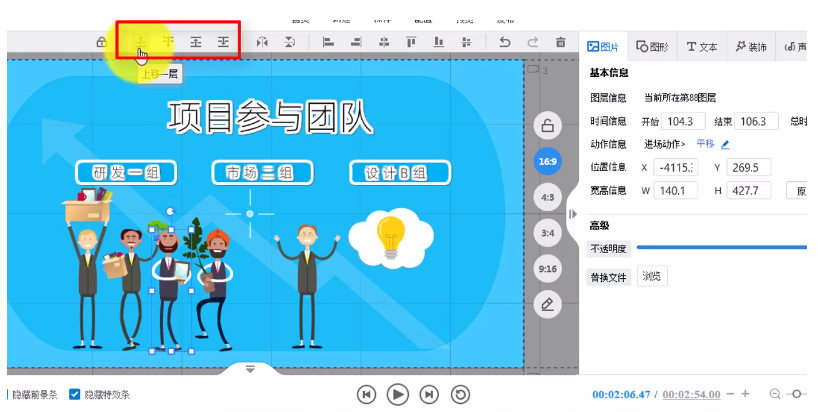
点击快捷工具栏上的图层选项来调节图层,一键点击即可改变元素的图层顺序。
02
元素对齐方式
按住Ctrl键同时鼠标点击选择多个元素对象,有“左对齐”、“右对齐”、“水平居中对齐”、“顶端对齐”、“底部对齐”、“垂直居中对齐”,六种对齐方式轻松对齐多个元素,方便快捷,点击任意对齐方式即可应用。

03
元素翻转方式
在画布上单击选择任意元素对象,在快捷工具栏上找到水平翻转或者垂直翻转按钮,一键单击即可翻转元素对象。
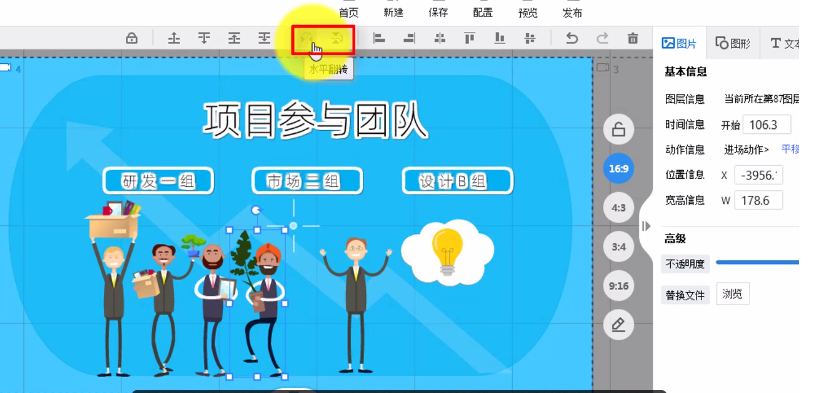
今天的分享到这里就结束咯,你都学会了吗?

明天预告:
学习万彩手影大师的时间轴自定义动画,及动画的时长设置和如何改变动画的顺序。
点击关注,更多精彩明天再来哦~
下期见哟,拜拜!

(小声说)听说关注我们的都是小仙女哦~
编辑:墨柠








 本文是万彩手影大师系列第二弹,介绍了素材的导入和添加方法,以及元素的样式设置,包括调整元素图层、元素对齐方式和元素翻转方式。还预告了明天将学习时间轴自定义动画、动画时长设置及改变动画顺序等内容。
本文是万彩手影大师系列第二弹,介绍了素材的导入和添加方法,以及元素的样式设置,包括调整元素图层、元素对齐方式和元素翻转方式。还预告了明天将学习时间轴自定义动画、动画时长设置及改变动画顺序等内容。

















 被折叠的 条评论
为什么被折叠?
被折叠的 条评论
为什么被折叠?








